Se aplica A: WatchGuard EPP
El panel de control de Seguridad de WatchGuard EPP muestra una vista general del estado de seguridad de la red durante un período de tiempo específico. Varios mosaicos muestran información importante y proporcionan enlaces a más detalles.
En WatchGuard EPP, la página Estado incluye algunos de los paneles de control y listas disponibles en WatchGuard EPDR y WatchGuard EDR.
El panel de control de seguridad de WatchGuard EPP no incluye lo siguiente:
- Clasificación de todos los programas ejecutados y analizados
- Información sobre la actividad de malware, programas bloqueados, actividad de PUP o actividad de exploit.
- Una columna de Protección Avanzada en la lista Estado de Protección de Computadoras
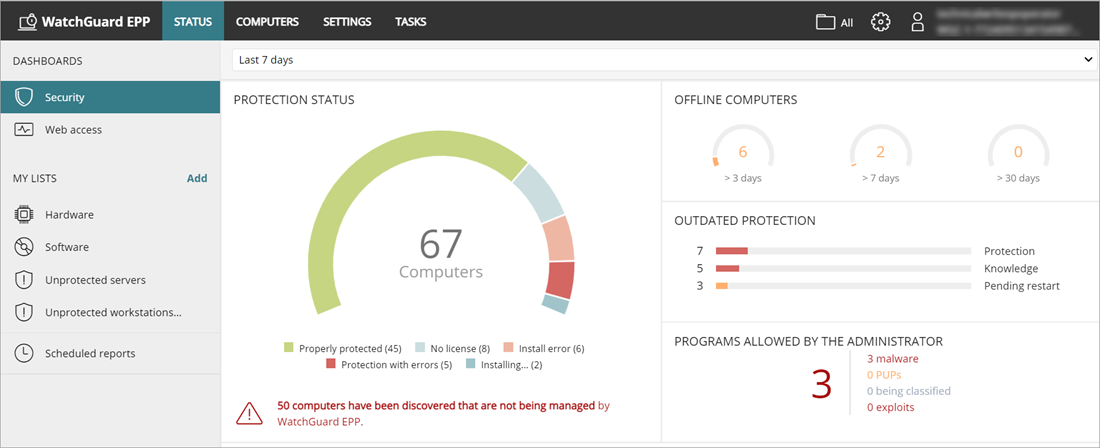
Selector de Período de Tiempo
El panel de control muestra información para el período de tiempo que seleccione en la lista desplegable en la parte superior de la página Estado.

Puede seleccionar los siguientes períodos de tiempo:
- Últimas 24 horas
- Últimos 7 días
- Último mes
- Último año
Algunos mosaicos no muestran información del último año. Si la información del último año no está disponible para un mosaico específico, se muestra una notificación.
El panel de control de Seguridad de WatchGuard EPP incluye estos mosaicos:
- Estado de la Protección
- Equipos Sin Conexión
- Protección Desactualizada
- Programas Permitidos por el Administrador
- Amenazas Detectadas por Antivirus
Haga clic en un mosaico para ver información detallada.
Iconos de Estado
Los iconos de las columnas Protección Avanzada, Antivirus, Protección Actualizada y Base de Conocimiento indican su estado:
 — Instalando
— Instalando — Activado
— Activado — Desactivado
— Desactivado — Error
— Error — Sin Licencia
— Sin Licencia — No Disponible
— No Disponible — Pendiente de Reinicio
— Pendiente de Reinicio
Estado de la Protección
El mosaico Estado de la Protección muestra lo siguiente:
- Computadoras en las que WatchGuard EPP funciona correctamente
- Computadoras con errores o problemas al instalar o ejecutar el producto
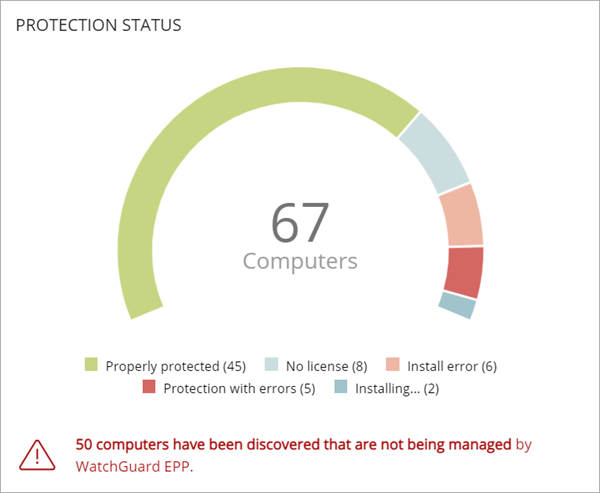
La cantidad total de computadoras y dispositivos en el centro del mosaico incluye los dispositivos iOS. El mosaico no incluye ninguna otra información sobre los dispositivos iOS. Los dispositivos iOS no cuentan con protección avanzada ni protección antivirus. Para más información, vaya a Configurar los Ajustes de un Dispositivo iOS.
Haga clic en el mosaico para abrir la lista Estado de Protección de los Equipos.
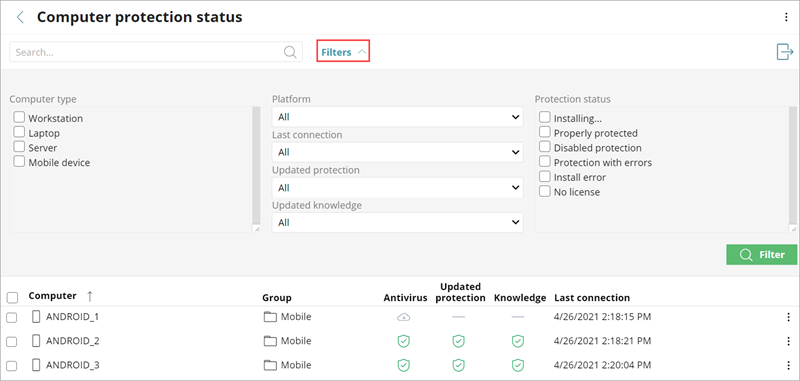
No todas las columnas están disponibles para cada tipo de dispositivo.
Para filtrar la lista Estado de Protección de los Equipos:
- Haga clic en Filtros.
- Seleccione el Tipo de Equipo.
- Especifique los parámetros de plataforma, conexión y protección.
- Seleccione el Estado de la Protección.
- Haga clic en Filtrar.
Equipos Sin Conexión
El mosaico Equipos Sin Conexión muestra el número de computadoras que no se han conectado a la nube durante varios días.
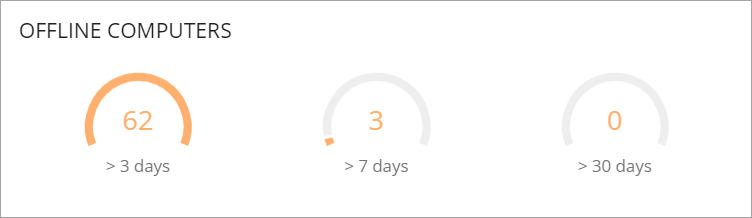
Haga clic en el mosaico para revisar detalles de las computadoras que pueden ser susceptibles a problemas de seguridad y requieren su atención.
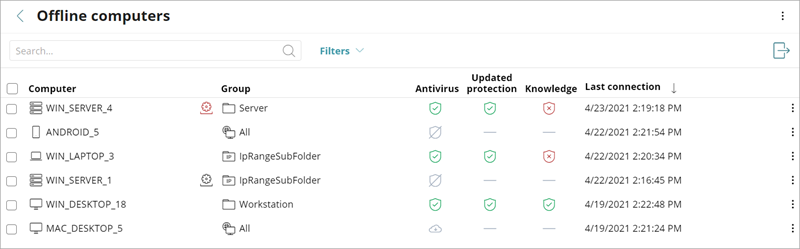
Para obtener más información sobre los íconos utilizados en esta lista, vaya a Íconos.
Protección Desactualizada
El mosaico Protección Desactualizada muestra el número de computadoras con un archivo de firmas que es al menos tres días más antiguo que el último archivo publicado. El mosaico también muestra la cantidad de computadoras con un motor antivirus que es más de siete días anterior al último motor lanzado.
- Protección — La computadora ha tenido una versión del motor antivirus anterior a la última versión lanzada durante al menos siete días.
- Conocimiento — La computadora no actualizó su archivo de firmas durante al menos tres días.
- Pendiente de Reinicio — Es necesario que se reinicie la computadora para completar la actualización.
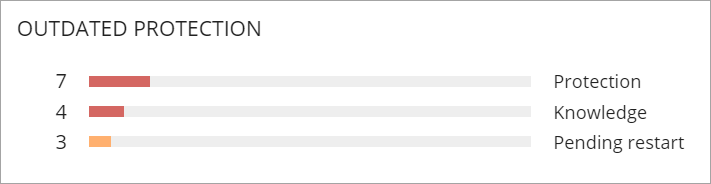
Haga clic en la barra de progreso del mosaico para ir a la lista de computadoras asociadas con cada estado:
- Equipos con protección desactualizada
- Equipos con el conocimiento desactualizado
- Equipos pendientes de reinicio
Programas Permitidos por el Administrador
Estos mosaicos muestran el número de programas que permite el administrador y que WatchGuard EPP inicialmente impidió que se ejecutaran. Estos programas se clasificaron como una amenaza (malware, PUP o exploit) o como archivos desconocidos en el proceso de clasificación.
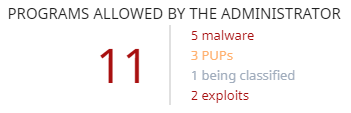
Haga clic en el mosaico para mostrar información específica en una lista.
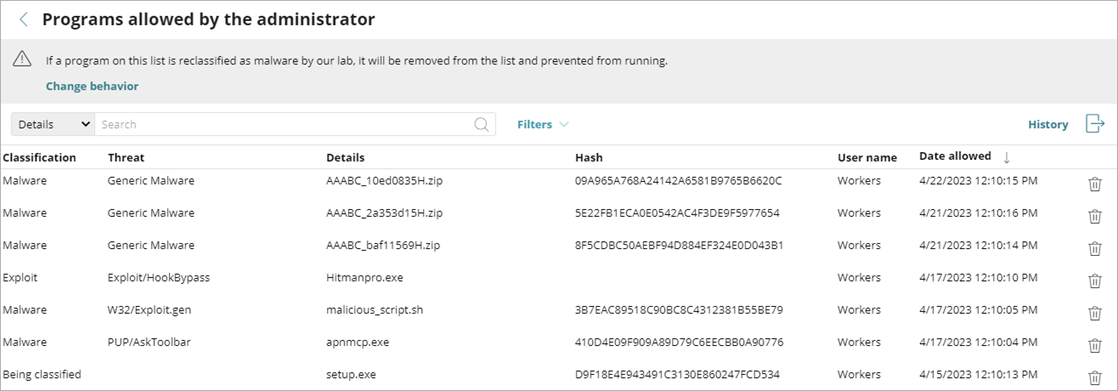
Para ver todos los eventos relacionados con amenazas y archivos desconocidos en el proceso de clasificación que el administrador permitió ejecutar, haga clic en Historial.
Amenazas Detectadas por Antivirus
Este mosaico muestra todos los intentos de intrusión que WatchGuard EPP detectó en el período de tiempo seleccionado. Los datos cubren todos los vectores de infección y todas las plataformas compatibles. Los administradores pueden obtener datos específicos (volumen, tipo, forma de ataque) relacionados con el malware.

Haga clic en el mosaico para revisar información detallada sobre las amenazas detectadas.
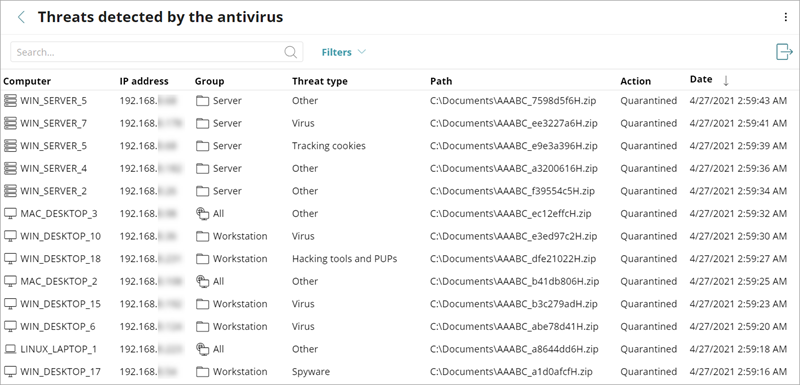
Acerca de Mis Listados en WatchGuard Endpoint Security
Lista Equipos No Administrados Descubiertos